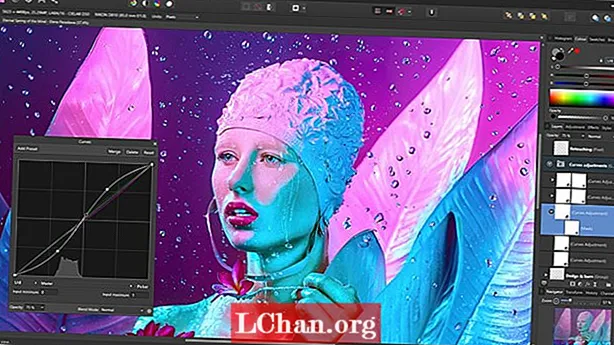Contente
- 01. Crie sua câmera física
- 02. Defina a distância focal e enquadre sua imagem
- 03. Parâmetros de configuração
- 04. Defina o número F de abertura

Existem várias maneiras de adicionar profundidade de campo em seus recursos visuais. Diferentes cenários exigem diferentes soluções. Pessoalmente, sempre prefiro fazer o máximo que posso na câmera para minimizar a quantidade de pós-produção necessária.
Cada câmera do mundo real e suas configurações associadas fornecem uma profundidade de campo. Esta é a distância entre o objeto mais próximo e o mais distante, dando uma imagem focada. Na maioria das vezes, os diretores de arte desejam atingir uma profundidade de campo rasa, mas você não deve exagerar. Algumas imagens de grande angular muito agradáveis têm uma profundidade de campo muito maior e isso parece ótimo. Ainda vale a pena aplicar um efeito de profundidade de campo a essas fotos, pois aumenta o realismo, mesmo que seja muito mais sutil.
A chave para ter controle da profundidade de campo na câmera é saber como ajustar sua distância. Em essência, a distância do que está em foco é determinada pelo número f, a distância focal e quão perto o objeto em foco está da câmera. Vamos pegar o número f primeiro. Quanto mais baixo for o número f, mais ampla será a lente da câmera para permitir a entrada de luz. Quanto mais ampla for a abertura, menor será a distância para as coisas em foco. Observe que você precisará trocar a velocidade do obturador e os valores ISO para controlar a exposição geral da imagem. As duas outras coisas que afetam a distância são a distância focal e a proximidade do objeto em foco da câmera. Essencialmente, quanto mais ampliado você estiver e quanto mais próximo estiver o objeto, mais rasa será a profundidade de campo.
A 3ds Max Physical Camera tem algumas outras configurações, como Distância de Foco, que ajudam a configurar o efeito, mas que não estão disponíveis como opções em uma câmera real. As quatro etapas a seguir mostrarão como configurar esse efeito.
01. Crie sua câmera física
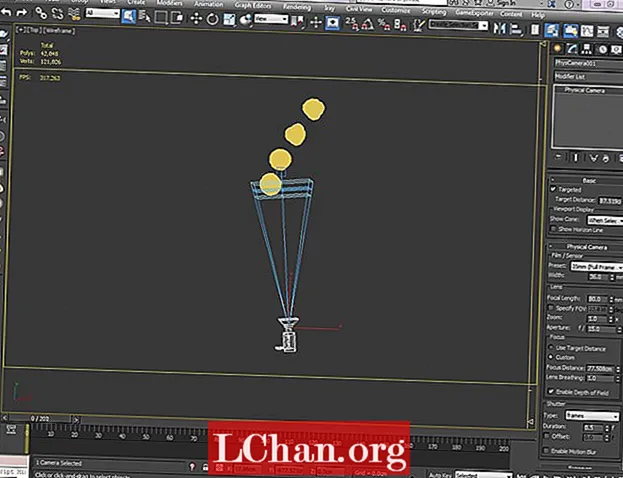
Precisamos criar um volume 3D no qual nossa simulação ocorrerá. Isso nos permite conter o que está acontecendo. Este volume pode ser do tamanho de uma lareira ou de um recipiente para água, por exemplo. Para fazer isso, vá até o painel Criar e escolha a guia Geometria. Em seguida, selecione Phoenix FD no menu suspenso e Simulador de PHX.
02. Defina a distância focal e enquadre sua imagem

Mova a câmera e seu alvo para que fiquem na posição. Em seguida, no rollout Physical Camera, ajuste a distância focal até obter uma composição agradável. Lembre-se de que quanto mais ampliado você estiver, menor será a profundidade de campo. Você também pode ajustar o FOV separadamente, se desejar, marcando a caixa de seleção e especificando um valor.
03. Parâmetros de configuração

Use o parâmetro Distância de foco, pois dá mais controle em comparação com o uso da distância-alvo da câmera: Vá para a área de foco e selecione o botão de opção Personalizar. Se você ajustar a distância do foco, notará que os três planos no final da câmera estão se movendo. O do meio estará perfeitamente em foco e os outros dois são os planos de foco próximos e distantes. Selecione Adicionar e clique em seu log na janela de exibição.
04. Defina o número F de abertura

Agora tudo o que resta fazer é ajustar o número f para determinar o quão rasa será a sua profundidade de campo. Quanto mais baixo você for, mais raso será. Você deve ver os planos focais no ajuste da câmera conforme altera o número f. Se você não está preocupado com o desfoque de movimento, pode apenas alterar a velocidade do obturador para equilibrar sua exposição. Ou você pode usar o valor ISO.
Este artigo foi publicado originalmente em Mundo 3D edição da revista 211. Compre aqui.